Hogyan kapcsol be, csatlakoztassa és állítsa be a mobil internet a 3g Wexler lap 7i
Üdvözöljük a droidium.ru. Szeretné, hogy csatlakoztassa a 3G interneten Wexler TAB 7i, de nem tudom, hogyan kell csinálni? Akkor mi útmutató pontosan az, amire szüksége van. Ebben, elmagyarázzuk, hogyan kell beállítani, és lehetővé teszi a 3G mobil internet. Ebben a cikkben megtudhatja, hogyan kell bekapcsolni, csatlakoztassa és konfigurálja 3G internet táblagépen Wexler TAB 7i. Természetesen a tapasztalt felhasználó Android-modult csatlakoztatni a mobil internet tablet számítógép nem működött. De ha valaki az első alkalommal próbál hozzáférést 3G internet, lehet, hogy számos kérdést és kihívásokat.
Mobile 3G / 4G internet egy nagyszerű lehetőség, hogy mindig online. Mobilitás 3G internet képesség lehetővé teszi, hogy a hálózat megy, ahol már van. Természetesen nem minden ment simán a szolgáltatás által nyújtott szolgáltatások jól ismert távközlési szolgáltatók. Néha 3G lelassul, lefagy, vagy nem működik. Eközben a technológia már régóta nagy népszerűségnek örvendenek, és használ egy hatalmas ember. Együtt a népszerűsége, és csökkentette az árát 3G mobil forgalom, ami természetesen nem, de örül. Nézzük megtanulják, hogyan kell beállítani a mobil 3G Wexler TAB 7i.
Konfigurálása és 3G mobil Internet kapcsolat táblagépen Wexler TAB 7i
Térjünk át felállításának 3G internet. Amire szüksége ahhoz, hogy a 3G internet Wexler TAB 7i? A telepítéshez a 3G internet táblagépen számítógép Wexler TAB 7i engedélyeznie kell, vagy „mobil web” vagy „Mobil Internet” a beállítások (a név a menüpont függ firmware telepítve a tabletta).
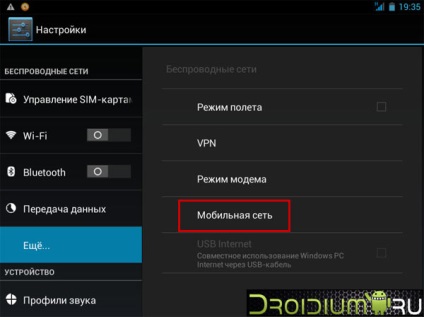
Android operációs rendszer támogatja az automatikus keresést APN hozzáférési pont, de mivel minden mobilszolgáltató saját honlapjukon, hogy egyedi beállításokat a kapcsolatot, azt is nézd meg, hogyan kell kézzel beállítani a beállításokat, hogy a 3G Internet létrehozhatja a saját hotspot. Mi megy a „Beállítások” menüben megtalálható a menüben a „vezeték nélküli hálózatok” vagy „Wireless”, hol van az a pont „Mobile Network”. Akkor már lesz elérhető „APN Access Point”. Mint már mondottuk, igen gyakran az a pont határozza meg, de ha valamilyen oknál fogva nem történik meg, akkor meg kell adnia az APN beállításait saját. Ehhez menj a „APN Access Point” és a hit „létrehozása APN'.Dalee megadnia a kapcsolódás 3G, amely megtalálható a honlapon a szolgáltatást.

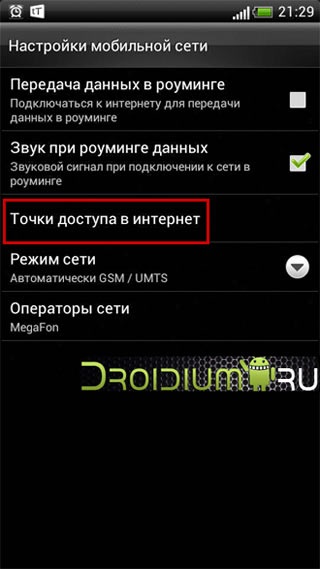
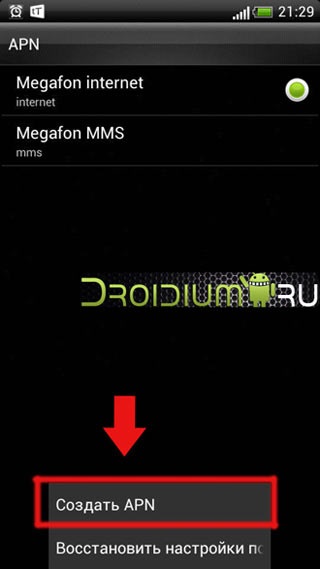
Az egyértelműség kedvéért, bizonyítva opciókat MTS:
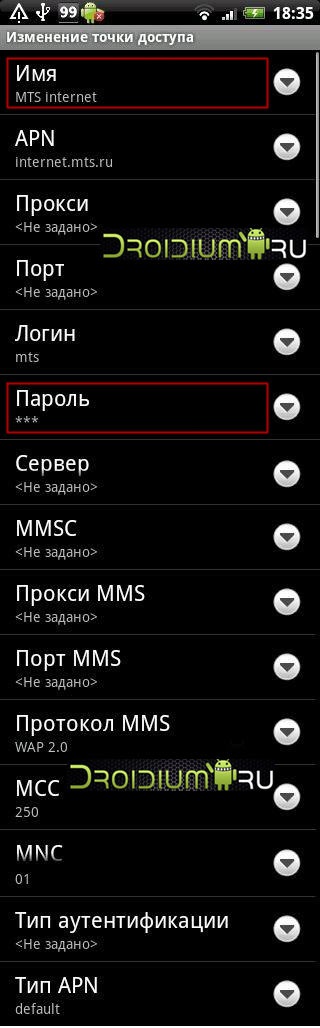
Ha szeretnénk csatlakozni a 3G meg kell határoznia az APN, a hálózat nevét, felhasználónevét és jelszavát. Miután belépett a beállítások, biztos, hogy tartalmaz egy csúszkát / jel szemben az elem Mobile Network "beállítások Wexler TAB 7i vagy lehetővé teszi az adatátvitelt, ha szükséges.

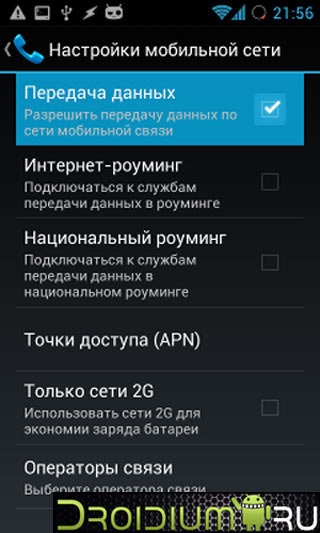
Néha, néhány eszköz lehet egy másik nehézség - a mező értéke „Hitelesítési típus” elfogadhatja az állapot „nem található”. Ebben az esetben a hálózati kapcsolat lehetetlen lesz. Ha problémája van, akkor csak a megadott érték „Nem” ehhez a beállításhoz. Végül szeretnénk adni egy tájékoztató táblát a APN beállításokat a három nagy mobilszolgáltató:
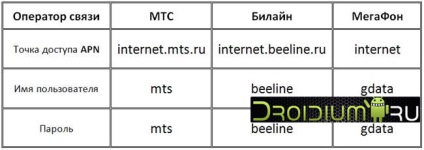
A frissített útmutató: Hogyan lehet bekapcsolni a csatlakoztassa és állítsa be a mobil 3G interneten Wexler TAB 7i letöltése